멜론 스밍하는 법이 궁금하신가요? 혹은 내가 스밍한 횟수 확인하는 요령등 멜론을 통해 스밍을 하거나 혹은 현재 활성화 되고 있는 스밍의 횟수를 확인하는 방법을 모바일 앱 기준으로 간단하게 따라서 할 수 있도록 설명해보도록 하겠습니다.

1. 멜론 스밍 설정하는 법
멜론 스밍 방법은 생각보다 어렵지 않습니다. 한번 설정 한 후 그대로 앱을 유지시켜주면 되기 때문에 스밍설정 후에는 그대로 핸드폰에서 선택한 음악이 플레이가 될 수 있는 상태로만 유지시켜주면 이후 스밍은 자동으로 이루어지게 됩니다. 다음의 이미지 그대로 따라서 설정을 잡아주세요.

① 먼저 멜론앱에 접속해서 메인 페이지 하단 부분에 있는 플레이되는 음악의 좌측에 있는 줄 3줄로 만들어진 메뉴를 클릭해주세요. 상단 이미지에 표시되어있는 메뉴입니다.

② 상단 이미지와 같이 재생목록이 뜨게 되면 가장 윗 부분에 있는 톱니바퀴 모양의 설정 메뉴를 클릭해주세요. 가장 위에 있는 메뉴는 상단 이미지 위치에 배치되어있습니다. 클릭해주세요.
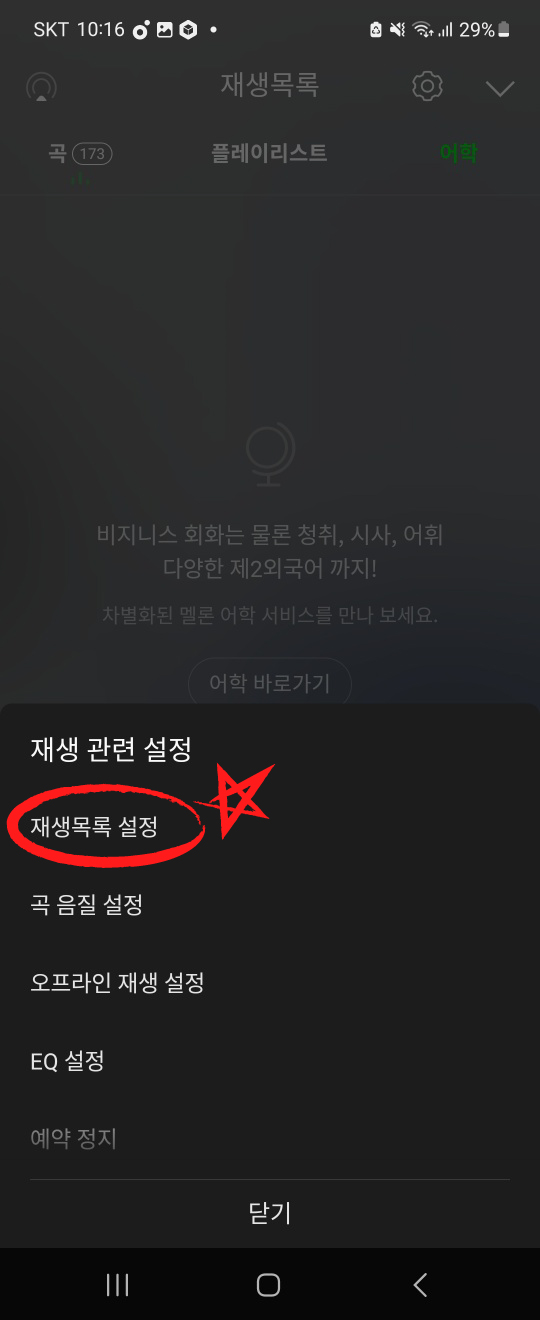
③ 해당 메뉴를 클릭하면 하단에서 팝업메뉴가 올라오게 되는데 이 때 가장 위에 있는 메뉴인 <재생목록 설정>을 클릭해주세요.

④ 다음에 나타나는 메뉴에서 상단과 같이 메뉴를 설정합니다. 이 중 가장 중요한 부분은 바로 가운데에 있는 중복 곡 담기 설정입니다. 이 항목을 위와 같이 <중복곡 포함하고 담기>로 설정하고 이 항목에서 나가줍니다.

⑤ 다음으로 내가 스밍할 음악들을 골라리스업 해야하기 때문에 먼저 스밍할 음악을 찾아줍니다. 예로 아이브의 I AM을 이용해 설정을 잡아보도록 하겠습니다.

⑥ 내가 검색한 음악이 검색창에 보이게 되면 해당 음악을 클릭해줍니다. 클릭하실때에는 다른 부분 보다는 곡 명을 클릭해주시면 됩니다.

⑦ 선택한 곡의 곡명을 누르면 하단 부분에 위와 같이 녹색의 메뉴가 올라오게 됩니다. 여기에서 +담기 메뉴를 클릭해주세요.

⑧ +담기 메뉴를 클릭하면 다시 이 부분의 메뉴가 바뀌면서 위와 같은 항목이 보이게 됩니다. 이 중 <재생목록에 담기> 메뉴를 클릭해서 내가 원하는 노래를 재생목록에 추가해줍니다. 한 곡만 집중적으로 스밍을 할 계획이라면 곡을 중복적으로 담아주면 되는데 너무 많은 횟수를 중복시키면 카운팅이 제대로 되지 않을 수 있습니다.
때문에 2번에 1번 정도는 다른 곡들을 섞어서 리스트를 구성해주세요. 이렇게 구성하면 카운팅이 좀 더 정확하게 이루어집니다.

⑨ 내가 원하는 곡들을 대략 리스트로 구성했다면 가장 위에 있는 <반복재생>아이콘을 클릭해서 해당 메뉴를 활성화시켜주세요. 이렇게 하면 스밍이 완료됩니다.
2. 내가 스밍한 횟수 확인하기
그렇다면 내가 설정하여 스밍한 노래가 몇번이나 스밍되었는지 확인하는 방법은 없을까요? 당연히 있습니다. 다음은 스밍횟수를 확인할 수 있는 방법에 대한 안내입니다.

① 재생목록에서 스밍횟수를 확인하고자 하는 곡의 가장 오른쪽에 있는 점 3개가 그려진 메뉴를 클릭해주세요. 이 때에는 곡 명을 클릭하면 안되고 반드시 가장 오른쪽에 있는 점 3개가 그려진 메뉴를 클릭해주셔야 합니다.

② 해당 메뉴를 클릭하면 상단 이미지처럼 앱의 아랫쪽에서 위와 같은 정보들이 올라오게 됩니다. 이 정보에서 윗쪽에 위치한 <곡 정보> 항목을 클릭해주세요.

③ 다음 화면에 나타나는 내용을 아랫쪽으로 끌어내리면 위와 같이 아랫쪽에 <스트리밍 리포트>항목이 보이게 됩니다. 이 항목 부분에 보면 총 감상 횟수 부분에 스밍된 횟수가 나타납니다.
2023.08.17 - [분류 전체보기] - 멜론 이용권 해지 - 계속 이용할 예정이라도 취소해보세요.
멜론 이용권 해지 - 계속 이용할 예정이라도 취소해보세요.
멜론 이용권을 정기적으로 결제하여 사용하는 사용자들의 경우 멜론 이용권 결제는 자연스럽게 매달 나가는 비용으로 생각하게 되는 경향이 있습니다. 저 역시 그런편인데요. 혹시 아시나요.
happydailymemo.tistory.com
댓글